¿Quieres crear un concurso WooCommerce para aumentar la fidelidad y la participación?
Los concursos son una forma sencilla de atraer nuevos visitantes a tu tienda WooCommerce, crear conciencia de marca y conseguir más conversiones. También pueden conseguir la participación de tus clientes actuales, fomentar la repetición de compras y promover un sentimiento de lealtad hacia tu marca.
En este artículo, te mostraremos cómo crear fácilmente un concurso WooCommerce para impulsar la lealtad y la participación.
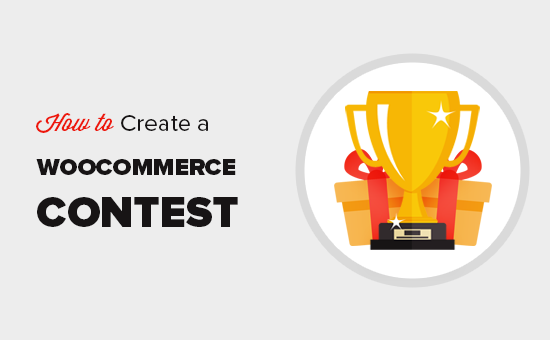
¿Por qué organizar un concurso WooCommerce?
Realizar un concurso WooCommerce puede ser beneficioso de varias maneras. Una, puede dar a la gente una razón divertida para volver a tu tienda y recuperar tus ofertas de carritos abandonados.
Si tienes una nueva tienda de comercio electrónico, los concursos de WooCommerce también pueden ser una buena forma de recopilar direcciones de correo electrónico para generar clientes potenciales. Esto no solo te ayuda a llegar a nuevos clientes potenciales, sino que también te permite enviarles información interesante, como próximos descuentos.
Incluso puede utilizar un concurso para aumentar la participación de sus clientes. Es más probable que la gente vuelva a comprar en tu tienda online si les das un incentivo para hacerlo. Esto puede convertir a los compradores esporádicos en clientes fieles.
Dicho esto, veamos cómo crear fácilmente un concurso de WooCommerce para hacer crecer tu negocio. Puedes utilizar los enlaces rápidos de abajo para navegar a través de los pasos:
- Step 1: Install RafflePress and Create a WooCommerce Contest
- Step 2: Add a Prize to Your WooCommerce Contest
- Step 3: Add Actions Users Need to Perform to Join The Contest
- Step 4: Customize WooCommerce Contest Design
- Step 5: Configure the WooCommerce Contest Settings
- Step 6: Publish and Add Contest to Your WooCommerce Store
- Step 7: Promote Your WooCommerce Contest
- Step 8: Choose the WooCommerce Contest Winners
Paso 1: Instalar RafflePress y crear un concurso WooCommerce
La forma más fácil de crear un sorteo en WooCommerce es usando RafflePress.
Es el mejor plugin de WordPress para concursos y te permite crear todo tipo de concursos usando un simple editor de arrastrar y soltar. Tiene toneladas de características para hacer que su concurso se vea atractivo con el diseño de su sitio web.
Puede ver nuestra reseña / valoración completa de RafflePress para más detalles.

En primer lugar, debe instalar y activar el plugin RafflePress. Para más detalles, consulte nuestra guía paso a paso sobre cómo instalar un plugin de WordPress.
Nota: Hay una versión gratuita de RafflePress, pero vamos a utilizar la versión premium, ya que es compatible con más métodos de entrada / registros del concurso, permite a los participantes para entrar con su login de Facebook, y mucho más.
Una vez activado, verá la pantalla de bienvenida de RafflePress en el escritorio de WordPress.
Ya puede introducir su clave de licencia.
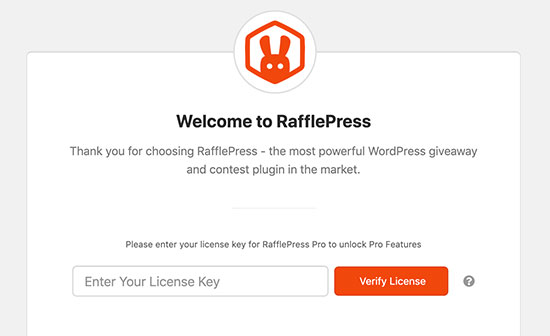
Encontrará esta información en su cuenta del sitio web de RafflePress. Una vez hecho esto, haga clic en el botón “Verificar licencia”.
Después de introducir la clave de licencia, está listo para crear su primer concurso WooCommerce yendo a RafflePress ” Añadir Nuevo.
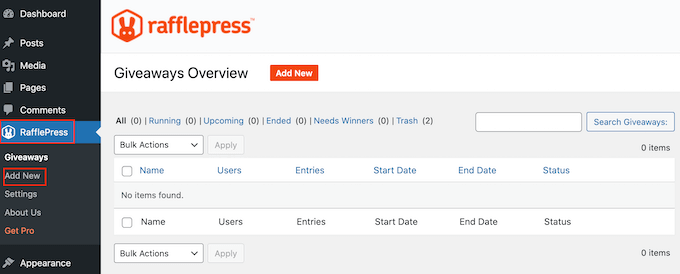
En la siguiente pantalla, tendrás que dar un nombre a tu sorteo de WooCommerce.
Esto es sólo para tu referencia, así que puedes usar lo que quieras.
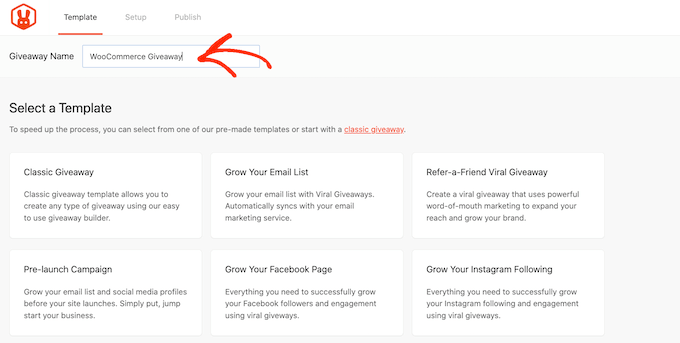
A continuación, elija la plantilla que desea utilizar. RafflePress tiene plantillas preparadas para objetivos específicos, como utilizar un sorteo en Facebook para aumentar la participación o conseguir más seguidores en Instagram. Puede seleccionar la plantilla que mejor se adapte a sus objetivos.
Para esta guía, utilizaremos la plantilla Classic Giveaway, ya que nos permite crear un concurso desde cero. Simplemente pasa el cursor por encima de la plantilla Sorteo clásico y haz clic en el botón “Usar esta plantilla” cuando aparezca.
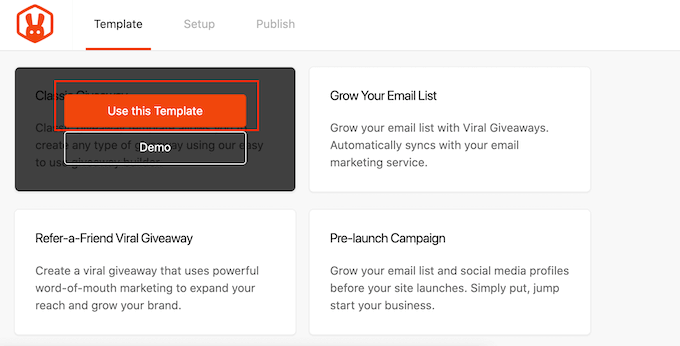
Esto abre la plantilla en el editor de arrastrar y soltar de RafflePress.
Paso 2: Añadir un premio a su concurso WooCommerce
Empecemos por establecer el premio para tu concurso WooCommerce. Simplemente haz clic para seleccionar el área del titular, que por defecto muestra ‘My Awesome Prize’.

Ahora puede escribir un título en el campo “Nombre”. Normalmente querrá hablar de su premio, pero puede utilizar cualquier título que desee.
Una vez hecho esto, escriba una descripción, que aparecerá debajo del titular.
Por ejemplo, puede que quieras añadir algo más de información acerca de tu concurso WooCommerce, como por qué los participantes querrán ganar este premio o cuánto vale.
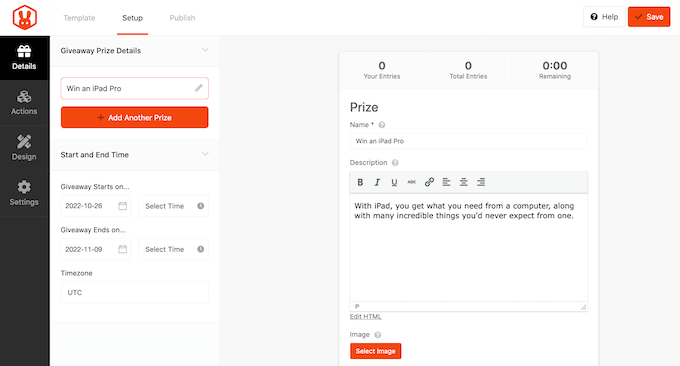
También es buena idea añadir una foto del incentivo para que los visitantes puedan ver lo que se ofrece.
Para ello, simplemente haga clic en “Seleccionar imagen” y, a continuación, elija una imagen de la biblioteca de medios de WordPress o suba un nuevo archivo desde su ordenador.
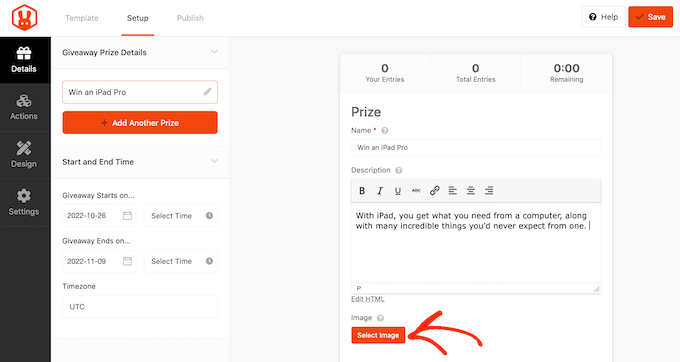
A continuación, debe elegir las fechas de inicio y finalización del concurso. Si tienes pensado organizar muchos sorteos en tu tienda online, esto te permitirá programarlos con antelación. También te garantiza que tus concursos empezarán y terminarán a tiempo, por muy ocupado que estés.
Siempre que sea posible, le recomendamos que deje suficiente tiempo antes de la fecha de inicio para poder promocionar el sorteo adecuadamente.
Por ejemplo, puedes promocionarlo mediante avisos instantáneos en la web o enviando mensajes SMS a tus usuarios. Esto ayuda a crear una sensación de emoción y anticipación antes de que el concurso se ponga en marcha.
Para programar el concurso de WooCommerce, simplemente introduce una fecha y hora en las secciones ‘El sorteo empieza…’ y ‘El sorteo termina…’.

También querrá comprobar la zona horaria. Por defecto, RafflePress utiliza la zona horaria en los ajustes de WordPress, pero se puede cambiar a lo que quieras.
Cuando haya terminado de hacer cambios en esta sección, haga clic en el botón “Edición finalizada”.
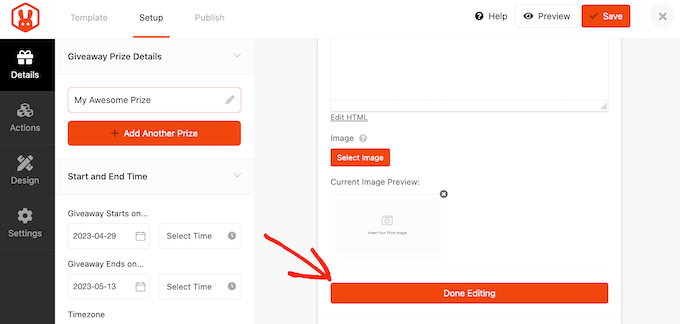
Paso 3: Añadir las acciones que los usuarios deben realizar para participar en el concurso
Las acciones de sorteo son las formas en que los usuarios pueden participar en el concurso, como suscribirse a tu podcast o dejar un comentario en tu blog de WordPress. RafflePress viene con un montón de acciones diferentes que puedes añadir a tu concurso.
Querrá utilizar acciones que le ayuden a llegar a nuevos clientes y a mantener la participación de sus clientes actuales.
Por ejemplo, si tienes una tienda online, puedes utilizar acciones que aumenten tus seguidores en Instagram. Así, podrás mostrar a estos nuevos seguidores fotos e historias con tus últimos productos de ropa.
Para ver todas las acciones que puedes añadir a tu concurso WooCommerce, simplemente haz clic en la pestaña ‘Acciones’.
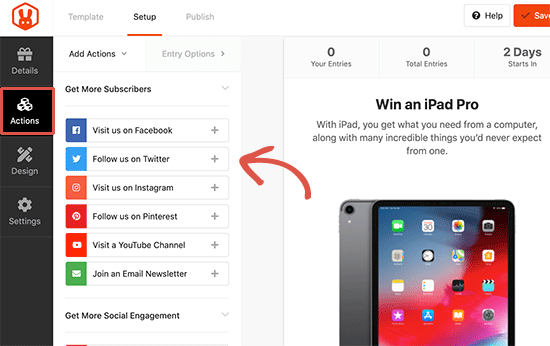
Para añadir una acción a su campaña, sólo tiene que hacer clic. La acción aparecerá ahora debajo de la descripción del premio.
Después, puede hacer clic en la acción para ver sus ajustes en el menú de la izquierda.
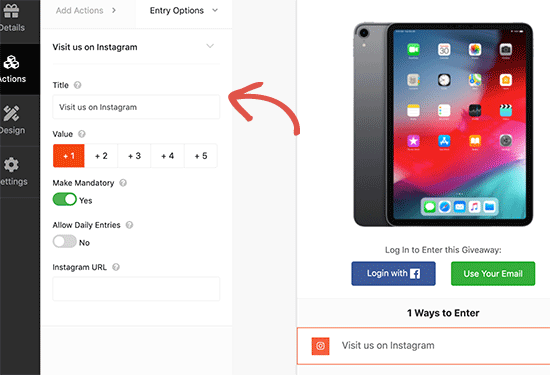
Cada acción tiene algunos ajustes básicos. Puede escribir un título, que se mostrará a sus visitantes, y hacer que la acción sea obligatoria para que los visitantes deban completar esta acción para participar en el concurso.
Esto resulta útil si tiene previsto ofrecer varios métodos de entrada pero desea animar a los compradores a completar una acción en lugar de todas las demás.
Por defecto, cada acción vale una entrada, pero puedes cambiar esto para que algunas acciones sean más atractivas que otras. Una vez más, esto animará a los clientes a completar una tarea en particular, incluso si su concurso tiene múltiples métodos de entrada.
Aparte de estas opciones generales, hay algunos ajustes relacionados con acciones específicas.
Por ejemplo, si quieres que los compradores participen en el concurso visitando tu página de Instagram, tendrás que introducir la URL de tu perfil de Instagram.
Una vez que haya rellenado estos ajustes, puede hacer clic en la pestaña “Añadir acciones” y añadir más métodos de entrada a su concurso.
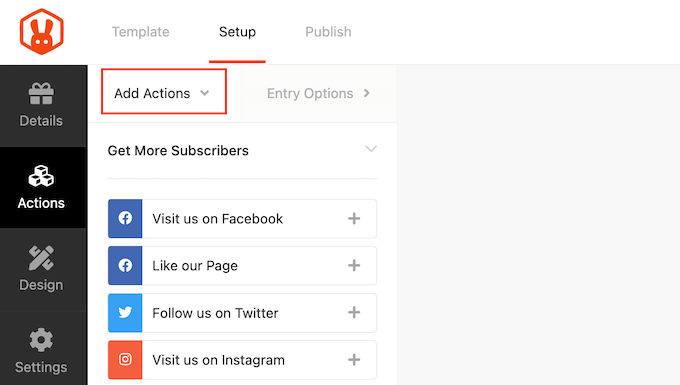
Puede añadir tantas acciones como desee, con lo que a menudo puede conseguir más entradas / registros.
Por ejemplo, algunos de tus compradores pueden tener una cuenta de Facebook pero no de Instagram. Si “Síguenos en Instagram” es el solo método de entrada de tu concurso, estos clientes no podrán participar aunque quieran.
Es aconsejable priorizar las acciones en función de los objetivos de la campaña. Por ejemplo, si quieres aumentar tu lista de correo electrónico, es una buena idea poner la acción “Únete a un boletín de correo electrónico” al principio de la lista de “Formas de entrar”.
Basta con pasar el cursor por encima de la acción en el editor y luego coger el botón de puntos que aparece a la izquierda de la acción. A continuación, mueva el método de entrada mediante arrastrar y soltar.
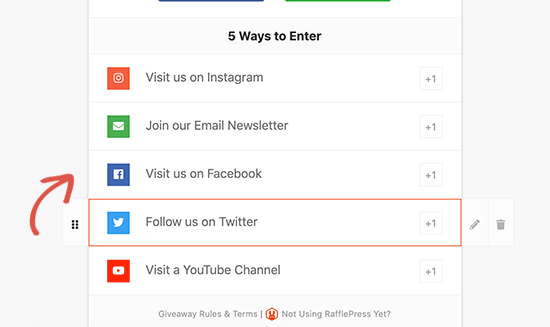
Cuando estés satisfecho con cómo se ha establecido el sorteo, no olvides hacer clic en el botón “Guardar” para guardar tus ajustes.
Paso 4: Personalizar el diseño del concurso de WooCommerce
Ahora que su sorteo está establecido, querrá hacer que destaque entre las personas que visiten su mercado o tienda en línea.
Para cambiar el aspecto del concurso, basta con hacer clic en la sección “Diseño” de la columna de la izquierda.
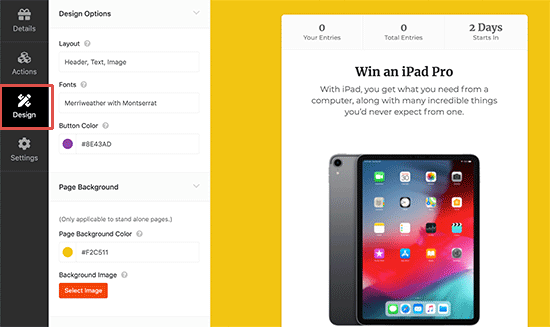
A continuación, puede cambiar las fuentes, seleccionar un nuevo color de botón, cambiar el color de fondo, y mucho más. Incluso puede personalizar la plantilla de regalo utilizando CSS personalizado.
RafflePress mostrará una vista previa de su sorteo a medida que vaya realizando cambios. Cuando esté satisfecho con la vista previa, siga adelante y haga clic en el botón “Guardar” para guardar su progreso.
Paso 5: Configurar los ajustes del concurso de WooCommerce
RafflePress tiene un montón de ajustes que controlan cómo se ejecuta su sorteo, incluyendo mostrar y ocultar opciones, establecer el seguimiento, y mucho más.
Para empezar, ve a la pestaña “Ajustes” del menú de la izquierda y haz clic en la pestaña “General”. Aquí puedes establecer opciones básicas para tu sorteo, como mostrar los ganadores y el número total de entradas, limitar las inscripciones por IP, etc.
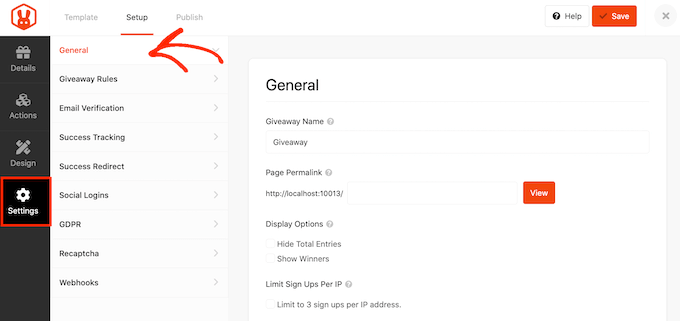
RafflePress también viene con un Generador de Reglas que puede utilizar para crear rápida y fácilmente reglas de sorteo para su campaña.
En el menú de la izquierda, seleccione “Reglas del sorteo” y, a continuación, haga clic en el botón “Generar reglas”. Aparecerá un formulario en el que podrá introducir los detalles de su sorteo.
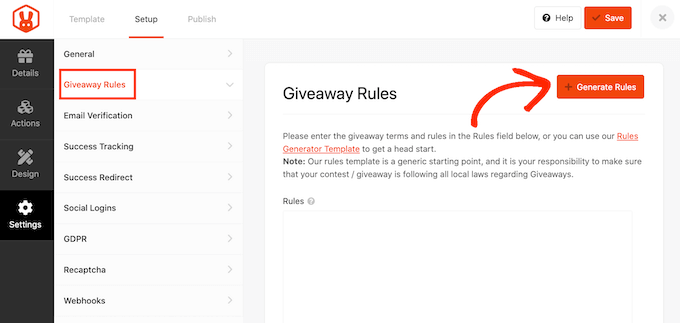
En la mayoría de los casos, usted o su empresa serán los patrocinadores del concurso. Esto significa que tendrá que introducir el nombre de la empresa, la dirección de correo electrónico, el país y los datos de la localidad elegible.
RafflePress utilizará esta información para crear unas directrices y reglas básicas para el sorteo.
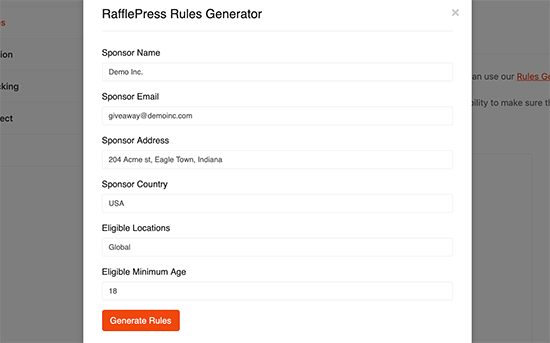
Cada país y zona tiene normas diferentes para los sorteos, por lo que es buena idea reseñar estas directrices detenidamente y añadir la información que falte.
A continuación, ve a los ajustes de “Verificación de correo electrónico”. Aquí puedes activar el conmutador “El concurso debe confirmar su correo electrónico” para que tu concurso solo acepte entradas de personas que verifiquen sus direcciones de correo electrónico.
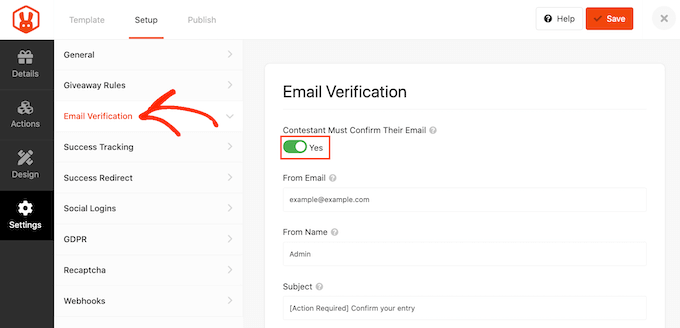
Normalmente querrá activar este ajuste si está utilizando el concurso para hacer crecer su lista de correo o conseguir más suscriptores al boletín.
A continuación, haz clic en “Seguimiento correcto”. Si utiliza Google Analytics para realizar un seguimiento de la participación de los usuarios en su tienda WooCommerce, puede añadir secuencias de comandos de Google Analytics a esta sección.
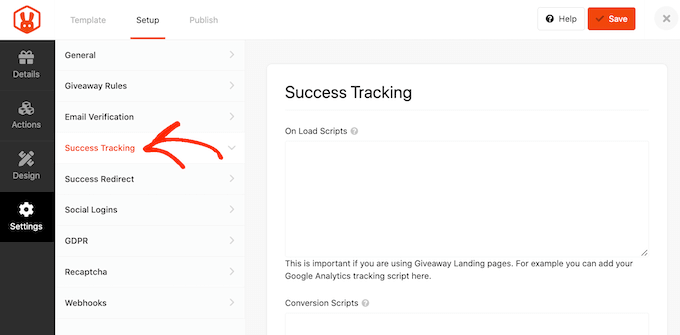
Cuando un cliente envía una entrada / registro, no es el final del proceso. Es posible que desee redirigir al visitante a una página en particular, como sus productos más populares de WooCommerce, una página de destino o una página de agradecimiento personalizada.
Para establecer una redirección, seleccione la pestaña “Redirección correcta” y haga clic para activar el carrusel / control deslizante “Activar redirección correcta”. A continuación, puede añadir la página al campo “Redirigir URL”.
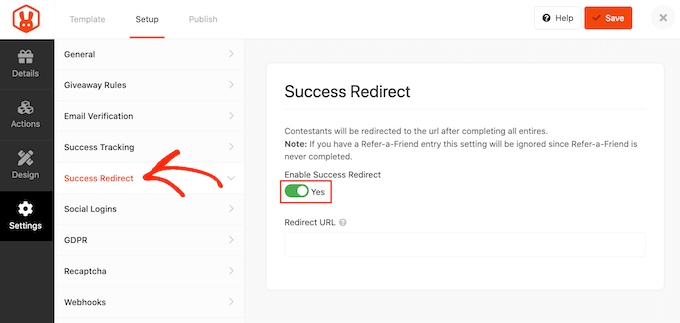
A continuación, puede permitir a los compradores participar utilizando sus cuentas de Facebook. Así será más fácil que los clientes participen en el concurso, lo que podría reportarle más participantes.
Para permitir el acceso con Facebook, sólo tienes que seleccionar la pestaña “Social Logins” y activar el carrusel / control deslizante “Permitir acceso…”.
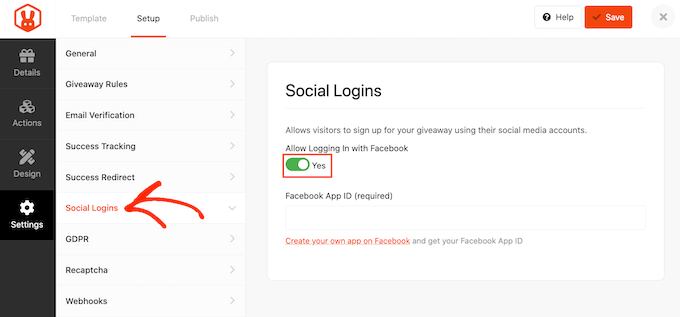
El Reglamento General de Protección de Datos (RGPD) es una ley de la Unión Europea (UE) que da a los ciudadanos de la UE más control sobre sus datos personales. Si incumples una norma del RGPD, te pueden imponer una multa o incluso la cárcel.
RafflePress puede ayudarle a cumplir con el RGPD solicitando el consentimiento antes de que cada cliente participe en su sorteo. Para añadir esta casilla de verificación a su concurso, seleccione la pestaña “RGPD” y active el carrusel / control deslizante “Consentimiento RGPD”.
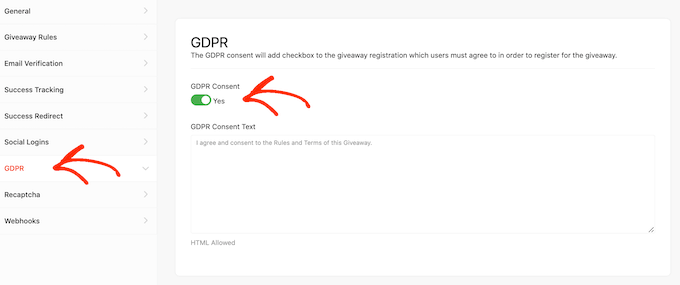
Para más información sobre este debate, consulte nuestra guía definitiva sobre WordPress y el cumplimiento del RGPD.
Las entradas / registros falsos y el Spam pueden impedirte alcanzar tus objetivos. Teniendo esto en cuenta, puede que quieras proteger tu concurso utilizando un recaptcha invisible.
A diferencia de los captchas normales, que desafían a los visitantes a completar un puzzle, los recaptchas invisibles se ejecutan en segundo plano. Esto les permite bloquear el Spam y los bots sin añadir fricción a la experiencia del cliente.
Para añadir un recaptcha invisible a tu giveaway de WooCommerce, solo tienes que hacer clic en la pestaña ‘Recaptcha’. A continuación, activa el carrusel / control deslizante “Activar Recaptcha invisible”.
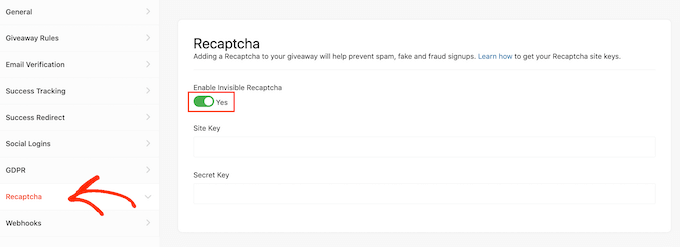
Para obtener más información sobre recaptcha, consulte nuestra guía sobre cómo añadir recaptcha a WordPress.
Cuando estés satisfecho con cómo se ha establecido el concurso de WooCommerce, haz clic en el botón “Guardar” para guardar los cambios.
Paso 6: Publicar y añadir el concurso a tu tienda WooCommerce
Ahora que tu concurso está listo, es hora de añadirlo a tu tienda WooCommerce. RafflePress te ofrece diferentes opciones:
- Añade el sorteo a cualquier página o entrada utilizando el bloque RafflePress.
- Utiliza un shortcode para añadir el sorteo a cualquier entrada, página, página de producto de WooCommerce o área preparada para widgets.
- Cree una página de destino para el sorteo.
Vamos a marcar / comprobar cada uno de estos métodos.
Método 1: Añadir un bloque de concurso a entradas de blog / páginas
Puede añadir el concurso a cualquier entrada o página de WordPress al hacer clic en el icono “+” para añadir un nuevo bloque.
A continuación, escriba “RafflePress” y seleccione el bloque adecuado cuando aparezca.

El bloque RafflePress aparecerá ahora en el editor.
A continuación, simplemente abre el desplegable y elige el regalo de WooCommerce que creamos anteriormente.

Después, sólo tienes que actualizar o publicar la página y el sorteo aparecerá en tu sitio.
Método 2: Añadir el concurso usando shortcode
Los shortcodes te permiten añadir el concurso a cualquier área, entrada o página preparada para widgets.
Si estás usando un plugin maquetador de páginas que es compatible con WooCommerce, como SeedProd, entonces puedes incluso añadir el shortcode a otras áreas de tu tienda, como la página de finalizar compra / pago de WooCommerce o la página de tu carrito.
Para encontrar este shortcode, abre la pestaña ‘Publicar’ en el editor de regalos.
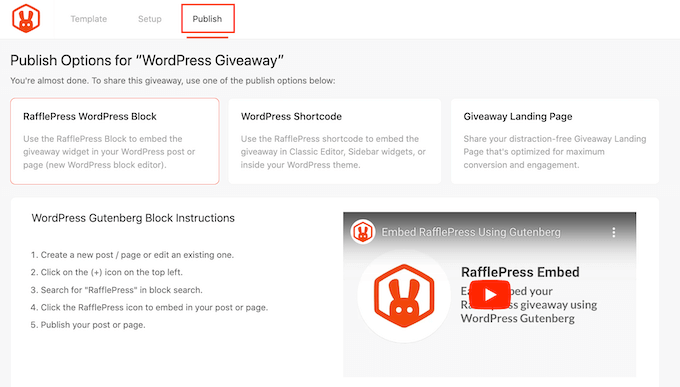
Desde aquí, haga clic en ‘WordPress Shortcode,’ y RafflePress le mostrará el shortcode que puede utilizar.
Ahora puedes seguir adelante y pegar este shortcode en cualquier página, entradas, área lista para widgets, o incluso en tus páginas personalizadas de WooCommerce, como tu página de acceso a WooCommerce.
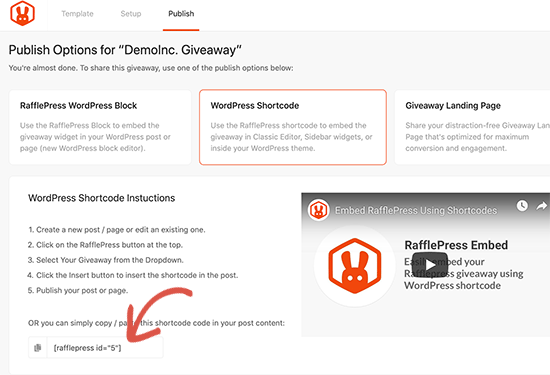
Para obtener instrucciones paso a paso sobre cómo colocar el shortcode, consulte nuestra guía sobre cómo añadir un shortcode en WordPress.
Método 3: Crear una página de concurso en WooCommerce
RafflePress también le permite publicar el sorteo como una página de destino. Esta es una gran opción si quieres compartir el sorteo en medios sociales o añadirlo a tu boletín de correo electrónico.
Encontrará esta opción en la pestaña “Publicar” del editor de sorteos. Seleccione “Página de destino del sorteo” y, a continuación, el enlace “Haga clic aquí…”.
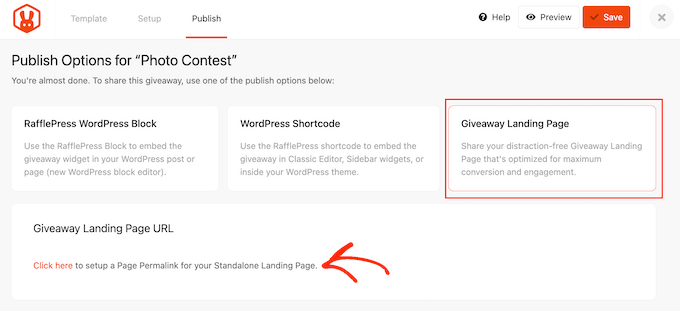
Ahora, cree una URL para la página de destino de su sorteo escribiéndola en el campo “Page Enlace permanente”.
Después, siga adelante y haga clic en “Ver” para ver su página de destino en acción.
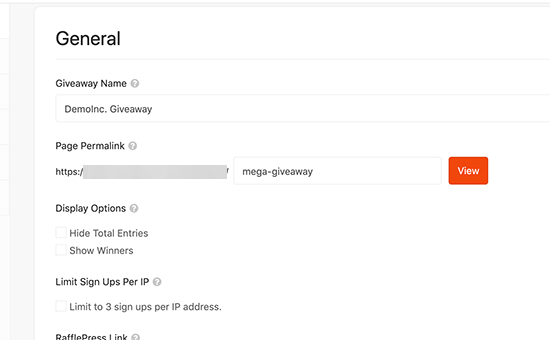
RafflePress ahora publicará su sorteo como una página de destino.
Ya puedes copiar la URL y empezar a promocionar el concurso.
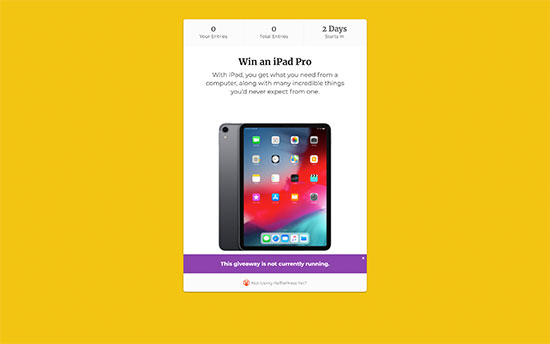
Paso 7: Promocionar su concurso WooCommerce
Después de crear un sorteo, querrás promocionarlo en tu sitio web de WordPress para que más gente pueda participar.
Siempre que sea posible, es una buena idea empezar a promocionar un concurso antes de publicarlo para crear expectación y entusiasmo.
Para empezar, puedes anunciar el concurso en tu boletín de correo electrónico y difundirlo en tus perfiles de medios sociales. También puedes ponerte en contacto con personas influyentes de tu sector y promocionar el concurso en foros y comunidades online relevantes.
A continuación, querrás asegurarte de que las personas que visiten tu tienda sepan acerca del concurso. La mejor manera de hacerlo es utilizando OptinMonster.
Permite promocionar el sorteo creando cajas de luz emergentes, banners flotantes, temporizadores de cuenta atrás y mucho más.
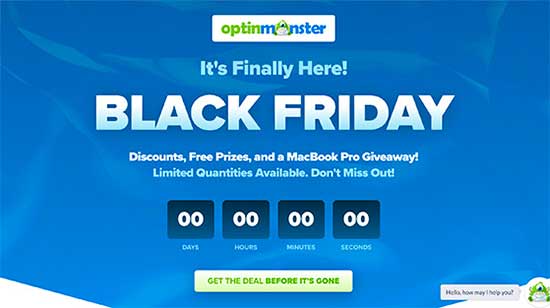
De esta forma, puedes utilizar FOMO en tu sitio WordPress para conseguir más entradas / registros.
El envío de avisos instantáneos a través de Internet también puede aumentar el número de participantes. Por ejemplo, puede pedir a sus suscriptores de avisos instantáneos que participen en el concurso o que recomienden a amigos o familiares que puedan estar interesados en participar.
PushEngage es la mejor herramienta de avisos instantáneos del mercado. Te permite conectar con los visitantes después de que abandonen tu tienda online enviándoles mensajes push dirigidos.
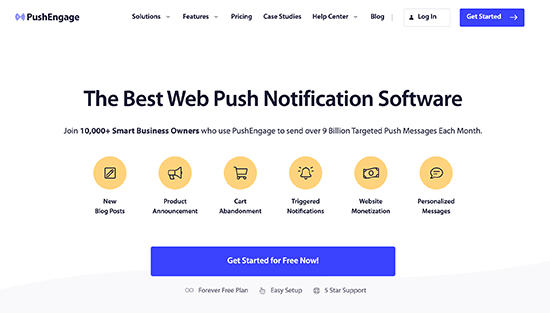
También dispone de características avanzadas como pruebas A/B, campañas de goteo automáticas, recordatorios de suscripción inteligentes, campañas personalizadas, opciones de mensajes interactivos, etc.
Paso 8: Elegir los Ganadores del Concurso WooCommerce
Una vez cerrado el sorteo, RafflePress puede ayudarte a elegir un ganador al azar.
En su escritorio de WordPress, vaya a RafflePress ” Sorteos y pase el cursor sobre el sorteo. Cuando aparezca, haga clic en el enlace “Necesitamos ganadores”.
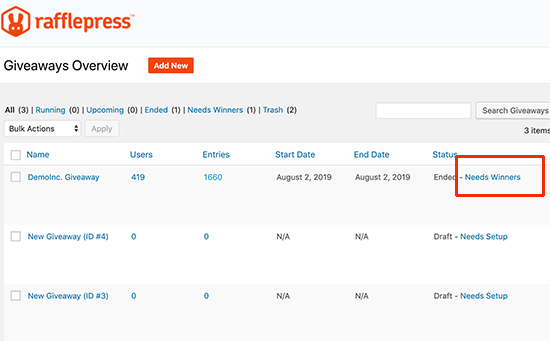
En la siguiente página, RafflePress mostrará todas las personas que participaron en su sorteo, junto con la forma en que entraron, el total de entradas / registros, y mucho más.
Aquí, simplemente escriba el número de ganadores que desea elegir.
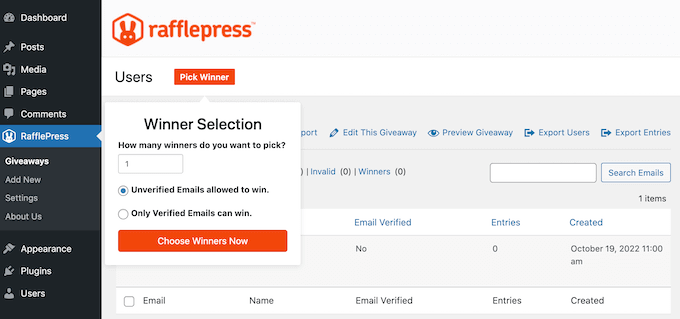
A continuación, siga adelante y haga clic en el botón “Elegir ganadores ahora”. RafflePress mostrará el ganador destacado en la parte superior de la ficha.
Ahora puede enviar a esta persona un correo electrónico para comunicarle la buena noticia.
Esperamos que este artículo te haya ayudado a aprender cómo crear fácilmente un concurso de WooCommerce y fidelizar a tus clientes. Puede que también quieras ver nuestras selecciones de expertos para los mejores plugins de prueba social y aprender a crear una ventana emergente de WooCommerce para aumentar las ofertas.
If you liked this article, then please subscribe to our YouTube Channel for WordPress video tutorials. You can also find us on Twitter and Facebook.





Syed Balkhi says
Hey WPBeginner readers,
Did you know you can win exciting prizes by commenting on WPBeginner?
Every month, our top blog commenters will win HUGE rewards, including premium WordPress plugin licenses and cash prizes.
You can get more details about the contest from here.
Start sharing your thoughts below to stand a chance to win!
Jiří Vaněk says
Many people love contests, and the proof of this is social networks, where the same phenomenon is used to attract people to the web. This is practically the same method and I believe it can really increase both website sales, conversions and traffic. It’s great that you cover these non-technical articles as well in terms of showing people different marketing strategies to boost their brand name. Everywhere else such advice is only available for a fee, here it is completely free and with practical instructions on how to do it. Amazing.
Kamal says
This concept is what i was looking for, but wpbeginner, i have never forgotten since a decade. I use to run a auto blog, i use to refer a lot of To Do stuff from here.
Thanks to keep this so much inspiring and provide the exact details needed from our point of view. I really appreciate the team.
Thumbs Up! and all the very best.
WPBeginner Support says
Glad our content has continued to be helpful
Administrador